
PROMPT$ cp KoboRoot.tgz /media/KOBOeReader/.kobo/Mac OS X なら(fakesh所有のTigerでは古), ターミナルから,
PROMPT$ cp KoboRoot.tgz /Volumes/KOBOeReader/.kobo/でいいでしょう. それでもダメなら,
PROMPT$ echo /*/*/.kobo/ /*/*/*/.kobo/でコピー先がヒットするでしょう(ash, rc, ksh, bash).


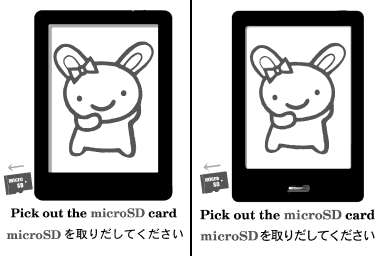

etc/fakesh/tools/koboBackup.sh etc/fakesh/tools/wrapping-mount-dosfsck.shから, これも本体の部品
etc/fakesh/tools/addVerCheck.shをもちいて, これもまた本体の部品
etc/fakesh/tools/outputEKBuu.shにより kobo glo 自身に自動生成させたものです.
[PageInfo]
LastUpdate: 2013-12-07 22:09:16, ModifiedBy: fakesh
[License]
![]() Creative Commons 2.1 Attribution-ShareAlike
Creative Commons 2.1 Attribution-ShareAlike
[Permissions]
view:all, edit:admins, delete/config:admins